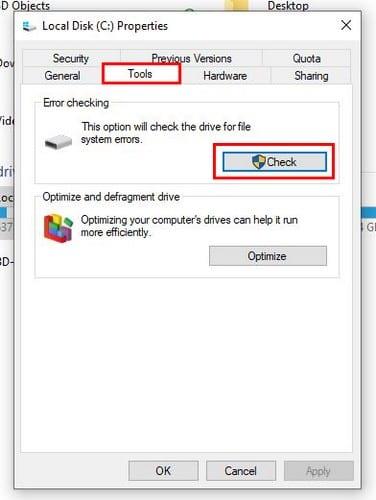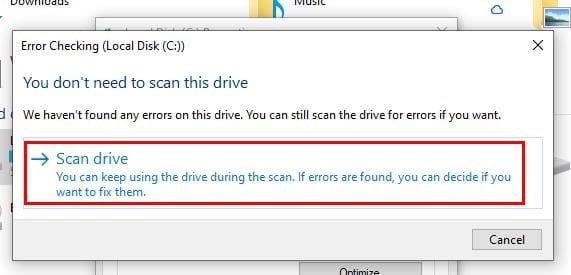I dischi rigidi del tuo computer Windows 10 sono un componente hardware vitale per il funzionamento del computer. Ecco perché il modo in cui ti prendi cura del disco rigido influirà sul suo funzionamento.
Senza un disco rigido, non saresti in grado di utilizzare il tuo computer come fai di solito perché è lì che viene salvato il sistema operativo. Un disco rigido pieno può anche essere la fonte di problemi come l'impossibilità di accedere ai file. Ecco come puoi controllare lo stato di salute dei dischi rigidi del tuo computer.
Come controllare lo stato del disco rigido utilizzando il prompt dei comandi Command
Dal momento che avrai bisogno del prompt dei comandi per questo, aprilo usando la casella di ricerca per aprirlo. Una volta aperto, digita il seguente comando:
wmic diskdrive ottiene stato, modello
Nei risultati, vedrai il modello del disco rigido e se è sano o meno.
Verifica lo stato del disco rigido utilizzando Esplora file
Apri Esplora file premendo i tasti Windows ed E . Nel riquadro a sinistra, fai clic sull'opzione Questo PC e fai clic con il pulsante destro del mouse su un'unità.
Quando viene visualizzata la nuova finestra, fare clic sulla casella Proprietà , quindi sulla scheda Strumenti .
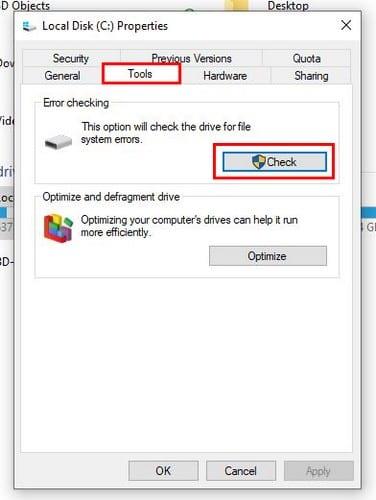
Una volta entrato nella scheda Strumenti, fai clic sul pulsante Verifica . Vedrai un messaggio che ti informa che non sono stati trovati errori, ma puoi comunque fare clic sull'opzione Scan Drive.
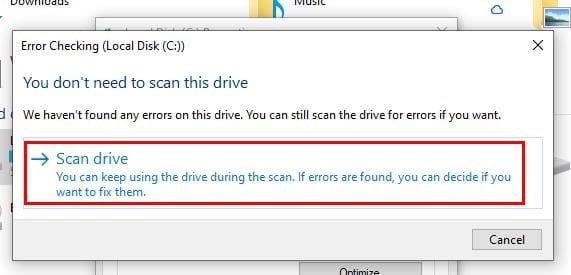
Conclusione
Controllando lo stato dei tuoi dischi rigidi anche se non presentano alcun problema, puoi prevenire problemi più significativi. È molto più facile e veloce risolvere i problemi non appena si presentano. Di solito controlli lo stato di salute degli hard disk solo quando iniziano a darti problemi?